win10物理地址如何查询 win10物理地址查询方法
更新时间:2022-12-18 13:57:33作者:qiaoyun
物理地址指的是用于标记网络中每个设备的标识符,每台电脑都有属于自己的物理地址,有些win10系统用户想要查询物理地址,但是不知道如何操作,操作方法也不会麻烦,本文这就给大家详细介绍一下win10物理地址查询方法给大家参考吧。
查看方法如下:
1.第一步,我们进入win10桌面以后。我们在左下角开始菜单旁边的输入框输入【cmd】,然后找到【命令提示符】,然后点击进入。
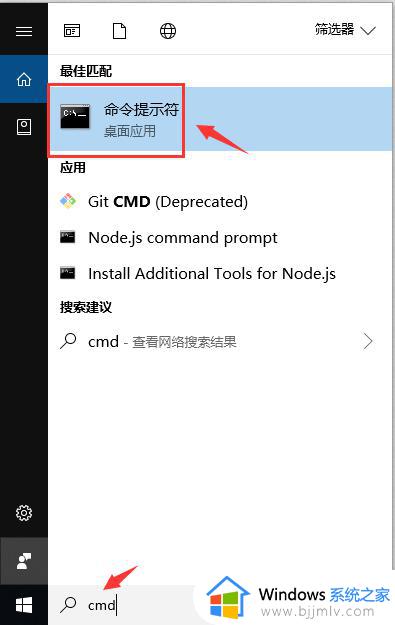
2.第二步,进入命令提示符界面以后。我们输入命令【ipconfig/all】然后按回车键。
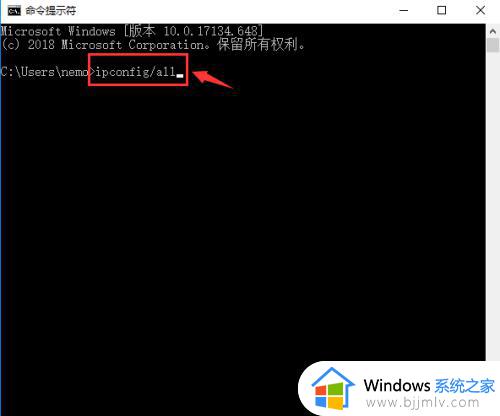
3.第三步,找到当前的网络适配器。然后就能找到【物理地址】。
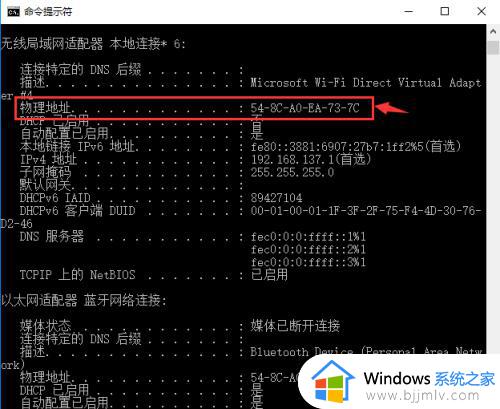
上述给大家讲解的就是win10物理地址如何查询的详细内容,有需要的小伙伴们可以学习上面的方法来进行查询即可。
win10物理地址如何查询 win10物理地址查询方法相关教程
- win10物理地址查询方法 win10如何查看mac物理地址
- win10ip地址查询电脑怎么查询 电脑ip地址查询方法win10
- win10如何查ip地址的位置 win10电脑ip地址查询方法
- win10笔记本ip地址怎么查 win10笔记本如何查看本机ip地址查询
- win10如何找mac地址 win10电脑mac地址查询方法
- win10mac地址查询步骤 win10电脑mac地址怎么查
- win10查找ip地址的方法 win10查IP地址快捷键
- win10查看网卡mac地址方法 win10怎么查看网卡mac地址
- win10如何查看电脑ip地址 win10系统怎么查看电脑ip地址
- win10在何处查看本机的ip地址 win10本机ip地址如何查看
- win10如何看是否激活成功?怎么看win10是否激活状态
- win10怎么调语言设置 win10语言设置教程
- win10如何开启数据执行保护模式 win10怎么打开数据执行保护功能
- windows10怎么改文件属性 win10如何修改文件属性
- win10网络适配器驱动未检测到怎么办 win10未检测网络适配器的驱动程序处理方法
- win10的快速启动关闭设置方法 win10系统的快速启动怎么关闭
热门推荐
win10系统教程推荐
- 1 windows10怎么改名字 如何更改Windows10用户名
- 2 win10如何扩大c盘容量 win10怎么扩大c盘空间
- 3 windows10怎么改壁纸 更改win10桌面背景的步骤
- 4 win10显示扬声器未接入设备怎么办 win10电脑显示扬声器未接入处理方法
- 5 win10新建文件夹不见了怎么办 win10系统新建文件夹没有处理方法
- 6 windows10怎么不让电脑锁屏 win10系统如何彻底关掉自动锁屏
- 7 win10无线投屏搜索不到电视怎么办 win10无线投屏搜索不到电视如何处理
- 8 win10怎么备份磁盘的所有东西?win10如何备份磁盘文件数据
- 9 win10怎么把麦克风声音调大 win10如何把麦克风音量调大
- 10 win10看硬盘信息怎么查询 win10在哪里看硬盘信息
win10系统推荐